
Компьютер стал медленнее работать, зависает, самопроизвольно перезагружается или периодически появляется "Синий экран смерти" (BlueScreen)? Если один или несколько перечисленных симптомов присутствуют, то одной из возможных причин может являться выход из строя жесткого диска.
Для тестирования HDD воспользуемся небольшой, но весьма функциональной утилитой HDAT2 (основное отличие от существующих подобных программ - актуальная поддержка современного оборудования). Скачать её можно здесь, информацию о том как её записать на флеш-накопитель можно найти в данной статье.
Анализ и восстановление накопителя
После предварительных манипуляций по установке дистрибутива, на выходе у нас должна получиться загрузочная флешка с установленной на неё программой. Далее в BIOS или UEFI устанавливаем приоритетный путь загрузки со сменного накопителя, перезагружаемся и попадаем в главное окно программы. (рис. 1) (Выбираем пункт 1 (по умолчанию) - без драйверов)
В следующем окне выбираем диск, который будем проверять. В моем случае это Samsung емкостью 250 ГБ. (рис.2 ) На следующей вкладке доступен перечень опций, которые можно применить к носителю. (рис. 3) Особый интерес представляет пункт "Device Disc menu", в котором мы сможем запустить тестирование и по возможности восстановление HDD и "SMART/sct menu", в коем мы можем получить информацию о S.M.A.R.T (S.M.A.R.T - оценка состояния жесткого диска с помощью встроенной в винчестер аппаратуры самодиагностики).
Изначально рекомендую проверить жесткий диск на "bad block" (поврежденные участки жесткого диска возникающие в процессе работы). Почему именно проверить ? Если запустить проверку с возможностью восстановления , то есть большая вероятность, что после данной операции, информация в дефектных блоках и секторах будет недоступна, как в прочем и сами блоки. Связано это с тем, что когда диагностическая программа находит нечитаемый или плохо читаемый участок на поверхности носителя, то она пытается записать в него данные, тем самым подавая сигнал контроллеру диска, в случае неудачи заменить нерабочий на резервный, так называемый "ремаппинг". В связи c этим рекомендуется предварительно сохранить важную информацию с HDD.
Для проверки накопителя выбираем пункт "Device Disc menu", после тип тестирования (опционально доступны 3 варианта). (рис. 4) Различия в скорости проверки и методе. (В нашем случае диск будем проверять с помощью чтения "Detect with Read") (рис. 5).
Для проверки и восстановления винчестера - выбираем пункт "Detect and Fix bad sectors menu" (рис. 5). Далее способ "лечения" ( рекомендую выбирать Verify/Write/Verify - Проверка/Запись/Проверка) После запуска выбранной операции, остается ждать окончания сканирования (рис.6) (найденные нерабочие участки помечаются красным, с большим интервалом времени отклика желтым, синим - нормальные). При большом количестве "плохих блоков", рекомендуется сделать копию информации, расположенной на диске и заменить его на новый.
S.M.A.R.T
Для получения информации о состоянии диска переходим в пункт "SMART/sct menu", далее "Smart Attributes". (рис. 7) В обзорном списке информации о носителе, обращаем внимание на предупреждения и ошибки. Полную расшифровку всех позиций приводить не буду, так как есть подробные описания, практически, каждого пункта в интернете.
Прямо сигнализирующими о неполадках жесткого диска пунктами являются: 200 Write Error Rate/Count (при большом значении RAW есть проблемы с головками диска), 05 Reallocated Sectors Count (переназначенные сектора, чем больше значение, тем хуже), 197 Current Pending Sector Count (количество секторов - "кандидатов" на переназначение) 198 Offline Uncorrectable Sector Count (зависимое от пункта 197 значение, ненулевое значение указывает на неполадки с диском), 196 Reallocated Event Count (количество операций переназначения секторов).(рис. 8,9)
На этом всё. Надеюсь данная статья была полезной.
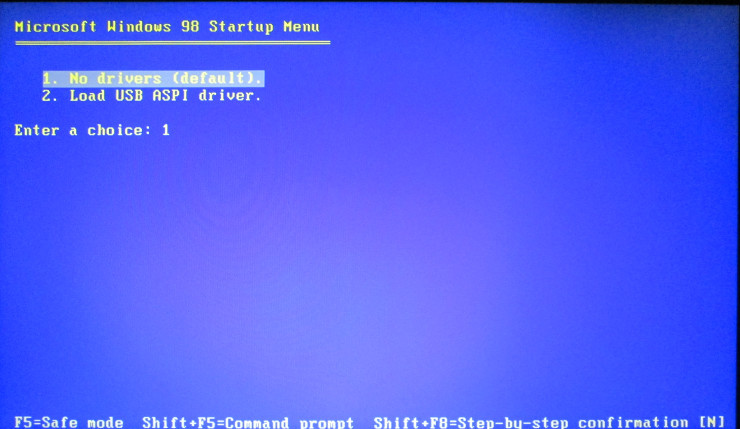
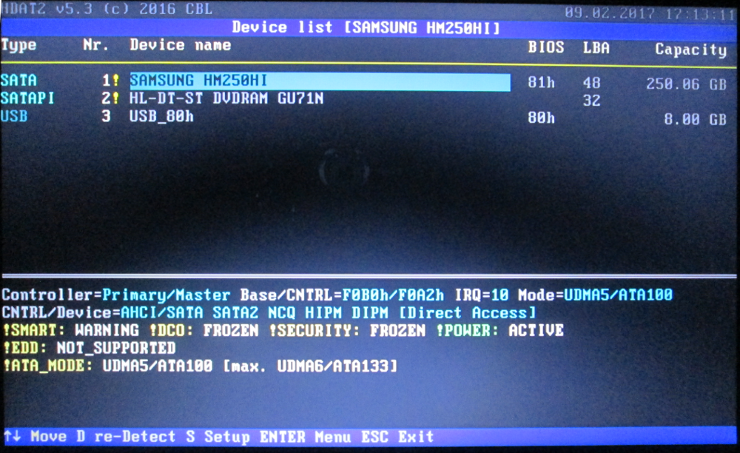
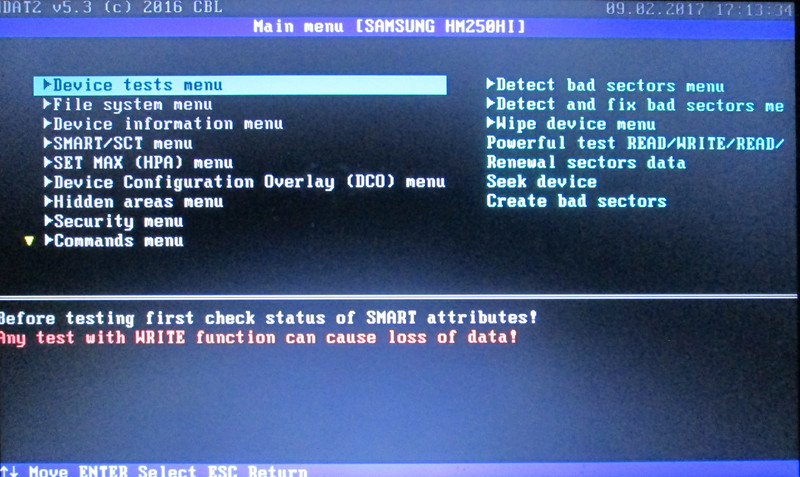
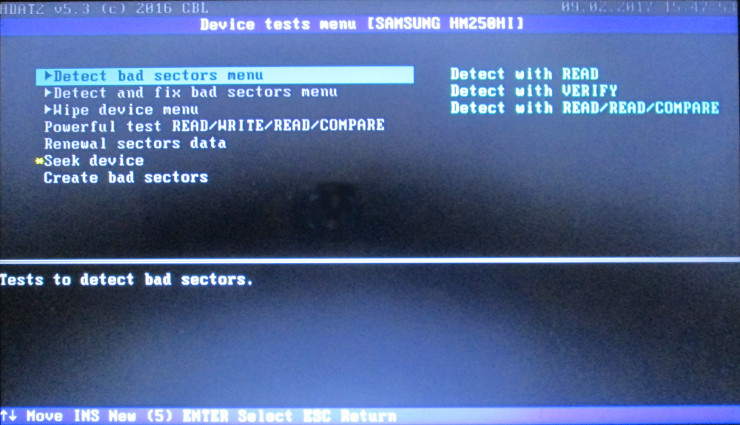
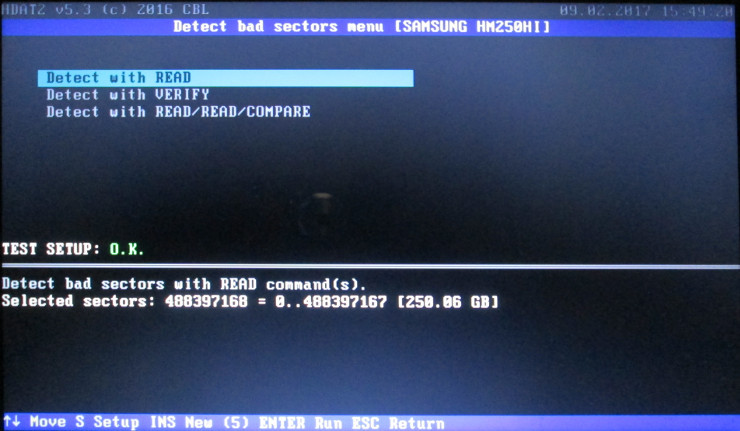
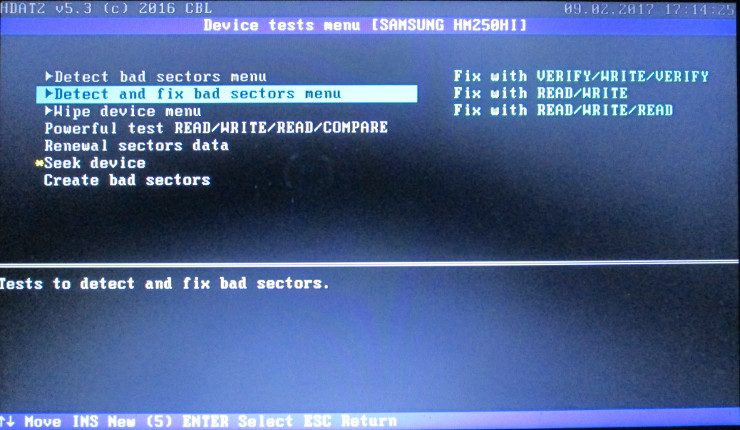
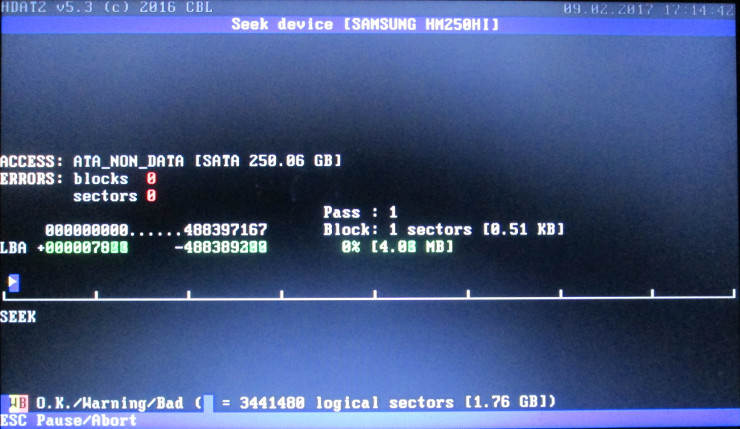
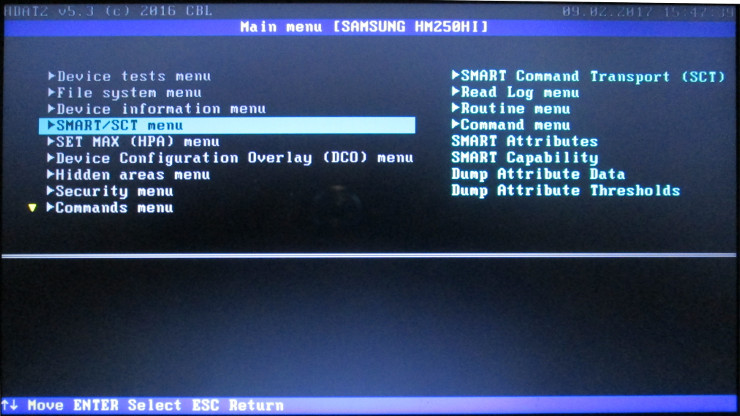
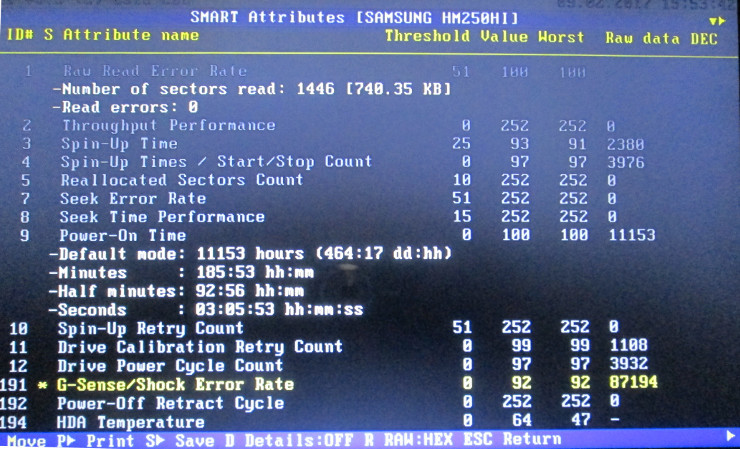
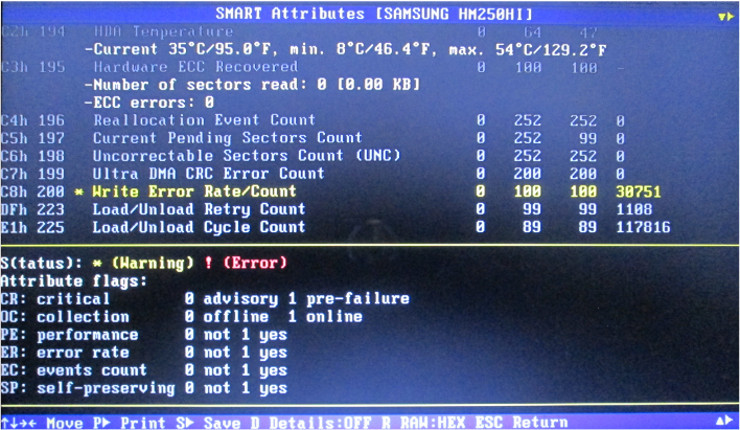
Комментарии ()